Якщо автоматичні оновлення Windows 10 вас дратують, ви можете назавжди вимкнути оновлення за допомогою програмного забезпечення. Цей метод простий та ефективний, як описано у статті нижче!
 |
Інструкція, як швидко та просто назавжди вимкнути оновлення Win 10
Ось прості та ефективні способи остаточного вимкнення оновлень Windows 10, які допоможуть вам керувати системою, не турбуючись про автоматичні оновлення. Ці методи не лише допомагають стабілізувати систему, але й уникають небажаних проблем, пов’язаних із непотрібними оновленнями.
Як користуватися послугами
Простий спосіб остаточно вимкнути оновлення Windows 10 – це вимкнути службу Windows Update у розділі «Служби». Таким чином, автоматичні оновлення повністю зупиняються без необхідності глибокого втручання в систему.
Крок 1: Знайдіть «Сервіс» у рядку пошуку панелі завдань.
 |
Крок 2: Потім виберіть Windows Update , а потім натисніть кнопку Властивості .
 |
Крок 3: У розділі «Тип запуску» виберіть «Вимкнено» , потім натисніть «ОК» і «Застосувати» , щоб зберегти зміни.
 |
Як налаштувати ефективні системні параметри
Користувачі можуть вимкнути оновлення у Windows 10, налаштувавши системні параметри наступним чином:
Крок 1: Спочатку відкрийте поле пошуку на панелі завдань, введіть «Оновлення» та виберіть «Перевірити наявність оновлень» зі списку результатів.
 |
Крок 2: Виберіть «Центр оновлення Windows» і натисніть «Додаткові параметри».
 |
Крок 3. Вимкніть три опції в розділі «Параметри оновлення», щоб остаточно вимкнути службу Windows Update.
 |
Примітка: Цей метод застосовується лише до пристроїв під керуванням Windows 10 або пізніших версій.
Як налаштувати Wi-Fi-з'єднання
Якщо ви не хочете повністю вимикати оновлення, інший варіант – налаштувати для вашого Wi-Fi-з’єднання режим лімітного з’єднання, який обмежує завантаження основних оновлень від Microsoft.
Крок 1 : Відкрийте Налаштування на вашому комп’ютері.
 |
Крок 2 : Виберіть «Мережі та Інтернет», коли з’являться результати.
 |
Крок 3 : Перейдіть до Wi-Fi та виберіть «Керування відомими мережами».
 |
Крок 4 : Знайдіть і ввімкніть опцію «Встановити як лімітне підключення».
 |
Це обмежує автоматичне завантаження оновлень під час використання Wi-Fi, водночас дозволяючи завантажувати важливі оновлення безпеки.
Ефективно використовуйте програмне забезпечення «Показати або приховати оновлення»
Програмне забезпечення Microsoft «Показати або приховати оновлення» – це корисне рішення для остаточного вимкнення оновлень Windows 10. Воно дозволяє користувачам приховувати небажані оновлення, запобігаючи їх автоматичному встановленню системою.
Крок 1 : Завантажте та встановіть програмне забезпечення «Показати або приховати оновлення» з веб-сайту Microsoft, а потім натисніть «Далі».
 |
Крок 2 : Виберіть «Приховати оновлення», і ви побачите список доступних оновлень.
 |
Крок 3 : Виберіть оновлення, яке потрібно приховати, і Windows не встановить його автоматично. Потім натисніть кнопку «Далі».
 |
Крок 4 : Після завершення процесу система відобразить повідомлення про успішне завершення, як показано нижче.
 |
У цій статті ви дізналися, як назавжди вимкнути оновлення Windows у Windows 10 за допомогою програмного забезпечення, що допоможе зупинити небажані автоматичні оновлення. Це допоможе вашому комп’ютеру працювати безперебійно. Негайно застосуйте цей метод вимкнення автоматичного оновлення Windows, щоб уникнути непотрібних проблем під час використання комп’ютера.
Джерело







![[Фото] Відкриття 14-ї конференції Центрального Комітету партії 13-го скликання](https://vphoto.vietnam.vn/thumb/1200x675/vietnam/resource/IMAGE/2025/11/05/1762310995216_a5-bnd-5742-5255-jpg.webp)






























![[Фото] Панорама Патріотичного конгресу змагань газети Nhan Dan за період 2025-2030 років](https://vphoto.vietnam.vn/thumb/1200x675/vietnam/resource/IMAGE/2025/11/04/1762252775462_ndo_br_dhthiduayeuncbaond-6125-jpg.webp)
















































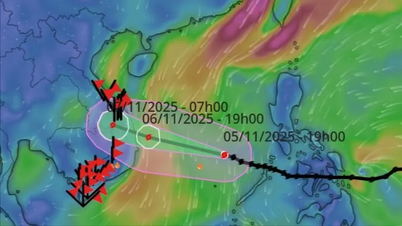























Коментар (0)